Hvordan bruke og lage Facebook-historier på iOS- og Android-appen
Facebook-historier ble spekulert i en stund nå, og endelig er de her. Hvis du ser på et bredt nivå er det ikke mye forskjell i konseptet med Facebook Stories sammenlignet med Instagram, Snapchat-historier eller enda WhatsApp Status for den saks skyld. Facebook, med denne klonede Snapchat-funksjonen, kommer definitivt til å gi Snapchat mye konkurranse. Rivalisering mellom Facebook og Snapchat er ikke ny og går tilbake til 2013 da Facebook prøvde å kjøpe Snapchat for 3 milliarder dollar. Og det har blitt intenst siden. Dette trekket fra Facebook gjør ting enda mer interessant. Så la oss gå videre og lære alt om Facebook-historier, hvordan du bruker og lager Facebook-historier, hvordan du legger til bilde/video til en Facebook-historie fra kamerarulle/galleri, hvordan du bruker filtre, hvordan du lagrer historien din, hvordan du ser hvem som har sett historien din og mer.
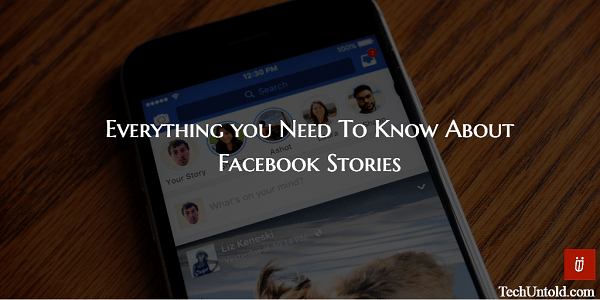
innhold
Hvordan lage Facebook-historier på iOS og Android
For det første må du oppdatere Facebook-appen til den nyeste versjonen fra den respektive App Store. For Android må du ha versjon 117.0.0.18.47 eller nyere og for iPhone/iPad skal det være versjon 85.0 eller senere. Etter å ha oppdatert appen, bør du se en del øverst ovenfor. Hva tenker du på? som vist under.
Hvis det ikke vises, vær tålmodig og vent en stund ettersom funksjonen ruller ut sakte for alle brukere.
Hvis du har det, er du god til å gå.
Trinnene og skjermbildene som brukes i denne artikkelen er fra iOS-appen, men prosedyren forblir den samme for Android.
1. For å lage en historie, trykk på Din historie på toppen. Hvis du har lastet opp en historie (bilde/video) i løpet av de siste 24 timene, kan du enten sveip til høyre på nyhetsfeedskjermen eller trykk på Kameraikon øverst til venstre.
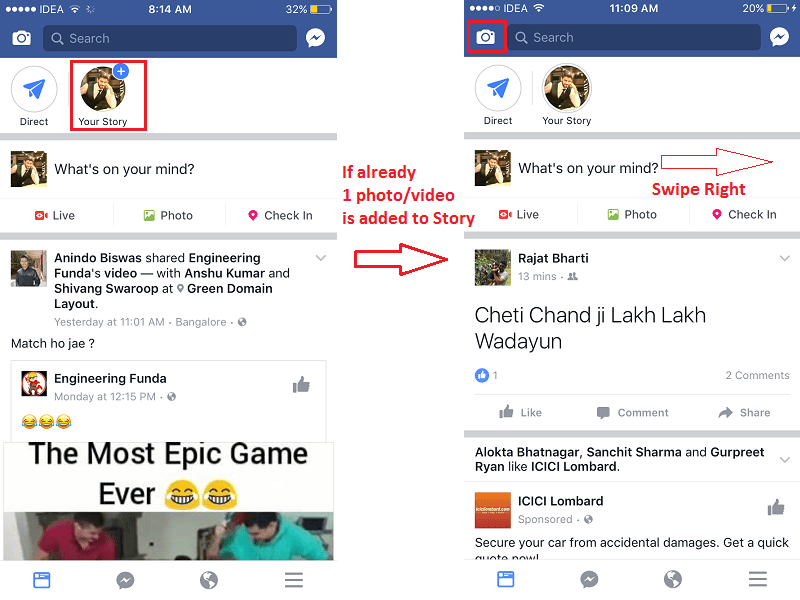
2. Nå vil du være på skjermen med kameraet åpent. Forskjellen på Instagram og Facebook Stories er filtrene. Facebook Stories lar deg legge til filtre før du klikker på et blunk, i motsetning til Instagram.
For å legge til et filter sveip opp or ned på kameraskjermen. Bevegelsen er forskjellig fra Snapchat der den gjøres ved å sveipe til venstre og høyre.
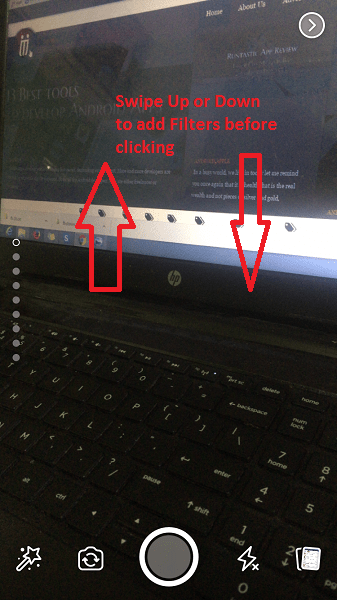
Nå, pek/fokuser kameraet på et ansikt, kan du bruke Kamera flip knapp (andre fra venstre nederst) for å bytte mellom bakre og fremre kamera.
Når et ansikt oppdages, vil det valgte filteret bli brukt. Du kan endre filtrene ved å sveipe opp/ned på skjermen.
3. En gang er du fornøyd med filterkranen på Klikk knappen nederst i midten.
4. Hvis du ikke likte bildet helt, trykk på x ikonet under høyre pilknapp og prøv igjen. Du kan redigere snappen enda mer med ekstra filtre, tekst, tegninger og andre redigeringer.
Du kan prøve ut de forskjellige alternativene nederst og heller ikke gå glipp av flip alternativet øverst til høyre.
5. Når du er ferdig med alle tilleggene, trykk på høyre pilikon nederst i midten.
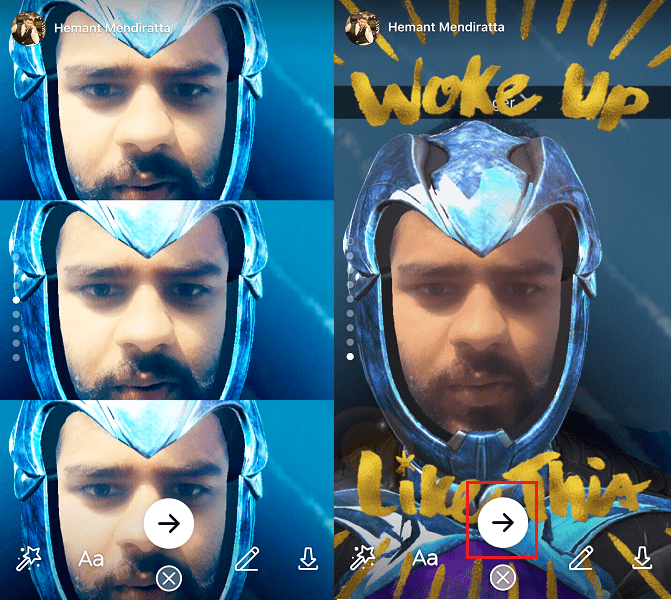
Velg det neste skjermbildet Din historie og trykk på høyre pilikon på bunnen.
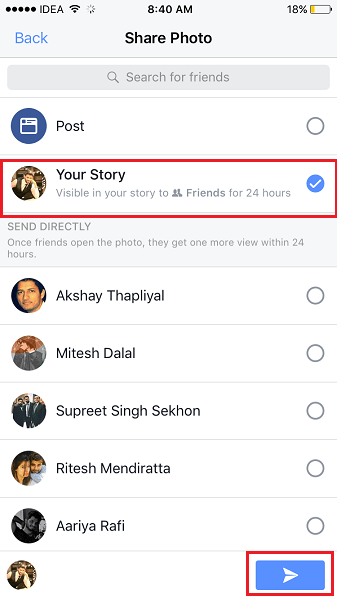
Med dette har du laget din Facebook-historie.
Legg til bilde/video til Facebook-historie fra kamerarull/galleri
Vil du legge til et bilde i historien din som er i smarttelefonens galleri fra din siste tur til Amsterdam? Vel, du kan gjøre det enkelt ved å trykke på ikon for bildesamling nederst til høyre.
Bildene/videoene fra smarttelefongalleriet/kamerarullen vises nederst som vist nedenfor.
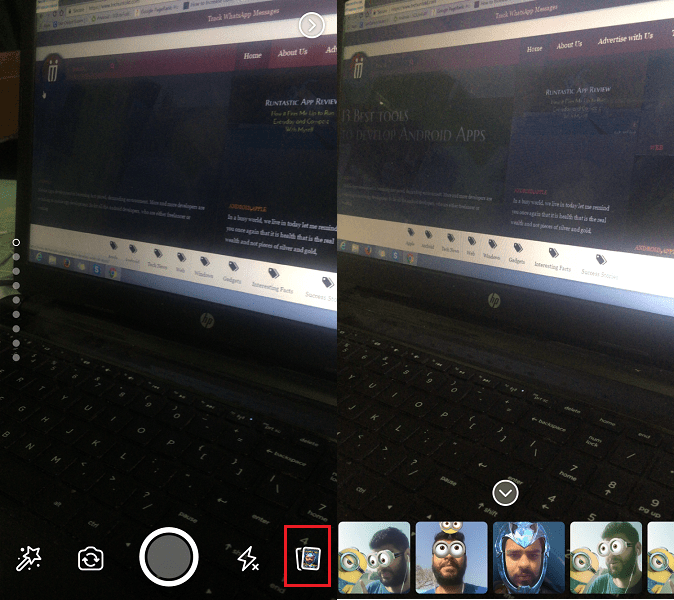
Velg ønsket medium. Legg til filtre, tekst, tegn osv. og legg det ut i historien din som vi gjorde ovenfor.
Hvordan lagre eller slette bilde/video i Facebook-historien din?
Hvis du er en Instagrammer eller Snapchatter, vil du allerede vite at historiene forsvinner automatisk etter 24 timer. Det er ikke annerledes når det gjelder Facebook-historier også.
Så hvis du ikke vil miste bildet/videoen som du la ut som historien din etter 24 timer, kan du enkelt lagre den i smarttelefonens galleri. Dette er hvordan.
1. Åpne Facebook-appen og velg Din historie øverst i nyhetsstrømmen.
2. Under historien din går du til ønsket bilde/video du ønsker å lagre ved å trykke på skjermen. Når du er der, trykk på tre horisontale prikker ikonet øverst til høyre og velg Lagre bilde/video.
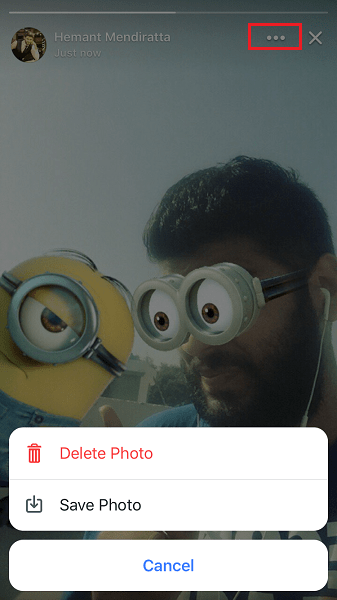
Oops, la du nettopp ut et bilde/video ved en feiltakelse? Ikke bekymre deg, du kan enkelt slette den fra historien din ved å følge de samme trinnene og velge Slett bilde/video.
Se hvem som så på Facebook-historien din?
Du kan se hvem som har sett historien din. For å gjøre det, gå over til historien din, og hvis 1 eller flere personer har sett den så en øyeikon med antall visninger vises nederst til venstre. For å se navnene på disse brukerne, trykk ganske enkelt på øyeikon. Du kan besøke deres Facebook ved å trykke på navnet deres i listen.
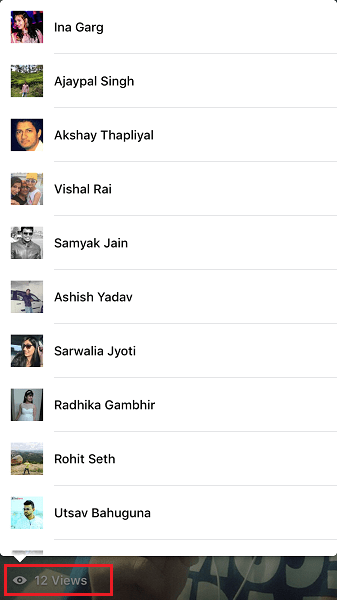
Svar på noens historie
Du kan ikke like eller reagere på noens Facebook-historie, men det betyr ikke at du ikke kan komplimentere dem. Det er mulig å svare på spesifikke innlegg i Story ved å trykke på tekstområdet under hvert innlegg.
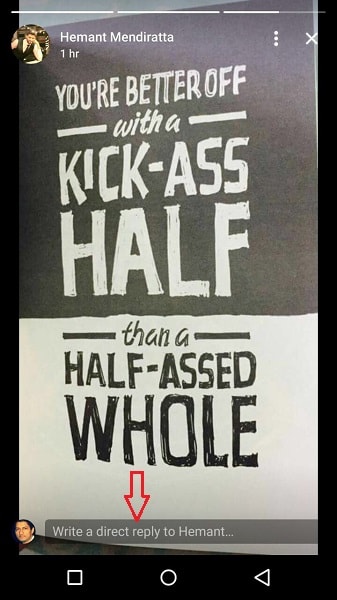
Svaret vil bli mottatt i Direkte mappen i hjørnet lengst til venstre ved siden av historien din. Du kan se svaret 2 ganger etter at det destrueres automatisk.
Med dette kommer vi til slutten av denne artikkelen. Denne informasjonen skal være god nok til å komme i gang med de siste Facebook-historiene. Del denne veiledningen med vennene dine på Facebook for å fortelle dem om denne klonede Snapchat-funksjonen av Facebook.
Hvis du har noen tanker, del gjerne med oss i kommentarene nedenfor.
Siste artikler